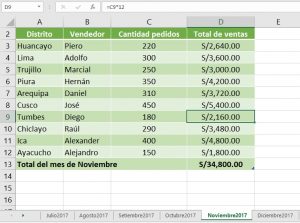En los programas de hojas de cálculo como Excel o Google Spreadsheets, la celda activa se identifica con un borde de color o un contorno que rodea la celda, como se muestra en la imagen.
La celda activa también se conoce como la celda actual o la celda que tiene la selección.
Incluso si se han seleccionado varias celdas, solo una normalmente resalta, de forma predeterminada, se selecciona para recibir la entrada.
¿Por ejemplo, los datos ingresados? con el teclado o pegados desde un portapapeles se envían a la celda que tiene el foco.
De igual forma, la hoja activa o la hoja actual es la hoja de trabajo y asimismo la que contiene la celda activa.
Como se muestra en la imagen de arriba, el nombre de la hoja activa en Excel en la parte inferior de la pantalla es de un color diferente y está subrayado para que sea más fácil de identificar.
Al igual que la celda activa, se considera que la hoja activa tiene selección, cuando se trata de realizar acciones que afectan a una o más celdas, como el formateo, y los cambios se producen a la hoja activa de forma predeterminada.
La celda y la hoja activa se pueden cambiar fácilmente. En el caso de la celda activa, al hacer CLIC en otra celda con el puntero del mouse o presionando las teclas de flecha en el teclado, ambos resultarán en una nueva celda activa que se seleccionará.
Sí desea cambiar la hoja activa, haga CLIC en una pestaña de hoja diferente con el puntero del mouse o utilizando las combinaciones del teclado.
Múltiples celdas seleccionadas: solo una celda activa
Si el puntero del mouse o las teclas del teclado se utilizan para resaltar o seleccionar dos o más celdas contiguas en una hoja de trabajo de modo que el contorno negro rodee varias celdas, solo queda una celda activa: la celda con el color de fondo blanco.
Normalmente, si se ingresan datos cuando se resalta más de una celda, los datos solo se ingresan en la celda activa.
Una excepción a esto sería cuando una fórmula de matriz se ingresa en varias celdas al mismo tiempo.
Celda activa y el cuadro de nombre
La referencia de celda para la celda activa también se muestra en el Cuadro de nombre, que se encuentra en la parte superior de la Columna A en una hoja de trabajo.
Se produce una excepción a esta situación, si la celda activa se ha asignado un nombre, ya sea solo o como parte de un rango de celdas. En estas circunstancias, el nombre del rango se muestra en el cuadro de nombre.
Cambiar la CELDA ACTIVA dentro de un grupo de celdas resaltadas
Sí seleccionamos un grupo o rango de celdas, la celda activa se puede cambiar sin volver a seleccionar el rango, para ello se recomienda las siguientes teclas en el teclado:
- Tecla Intro: Sirve para mover lo resaltado de la celda activa hacia abajo una celda dentro del rango seleccionado.
- Shift + Enter: Con esta combinación podemos mover la celda activa resaltada a una celda dentro del rango seleccionado.
- Tecla de tabulación: Podrá mover la celda activa, una celda hacia la derecha dentro del rango seleccionado.
- Shift + Enter: Estas teclas ayudan a mover la celda activa una celda hacia la izquierda dentro del rango seleccionado.
- Ctrl +. (punto): Mover la celda activa en el sentido de las agujas del reloj hasta la siguiente esquina del rango seleccionado.
Mover la celda activa a un grupo diferente de celdas seleccionadas
Si se resalta más de un grupo o rango de celdas no adyacentes en la misma hoja de cálculo, el resaltado de la celda activa se puede mover entre estos grupos de celdas seleccionadas usando las siguientes teclas en el teclado:
- Ctrl + Alt + tecla de flecha derecha: Esta combinación de teclas moverá el resaltado de celda activa al siguiente rango no adyacente a la derecha de la ubicación actual.
- Ctrl + Alt + tecla de flecha izquierda: mueve el resaltado de celda activa al siguiente rango no adyacente a la izquierda de la ubicación actual
Seleccionar hojas múltiples y la hoja activa
Cabe indicar que, aunque es posible seleccionar o resaltar más de una hoja de cálculo al mismo tiempo, solo el nombre de la hoja activa está en negrita y la mayoría de los cambios realizados cuando se seleccionan varias hojas aún afectarán la hoja activa.
Cambiar la hoja activa con teclas de acceso directo
La hoja activa se puede cambiar haciendo clic en la pestaña de otra hoja con el puntero del mouse.
Cambiar entre hojas de cálculo también se puede hacer con teclas de método abreviado.
En excel
- Mover a la hoja a la izquierda: Ctrl + PgUp (tecla de página arriba)
- Mover a la hoja a la derecha: Ctrl + PgDn (tecla de página hacia abajo)
En Google Spreadsheets(Hojas de Cálculo)
- Moverse a la hoja a la izquierda: Ctrl + Shift + Re Pág (tecla de página arriba)
- Mover a la hoja a la derecha: tecla Ctrl + Shift + PgDn (tecla de página abajo)